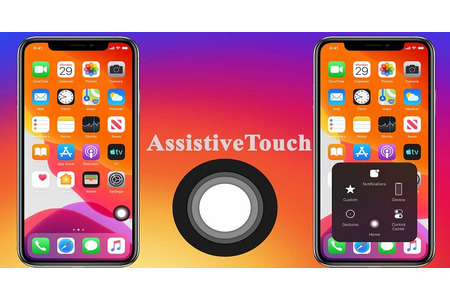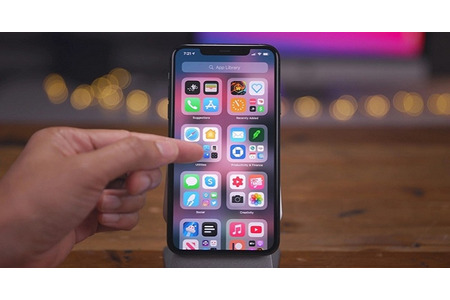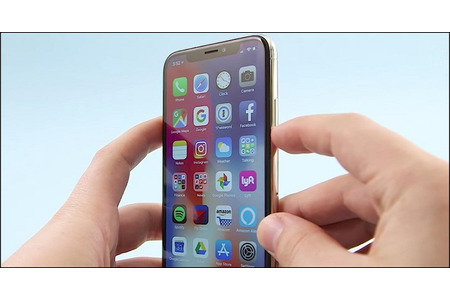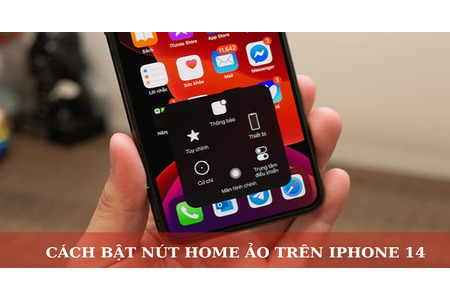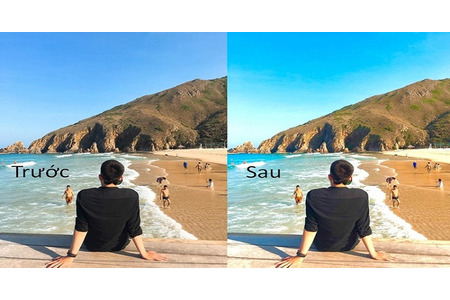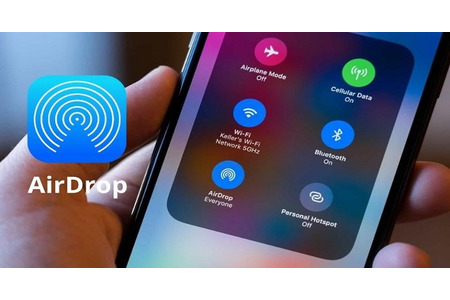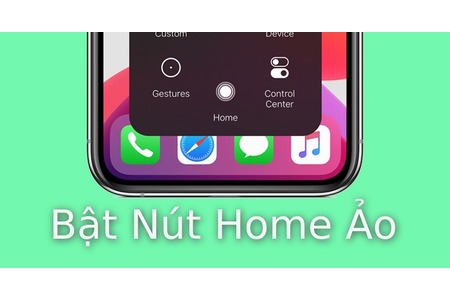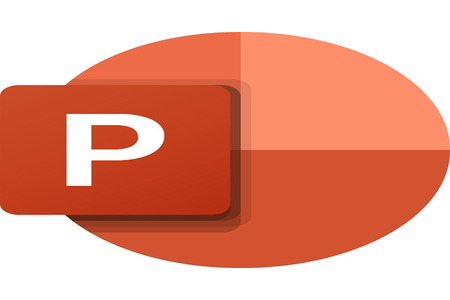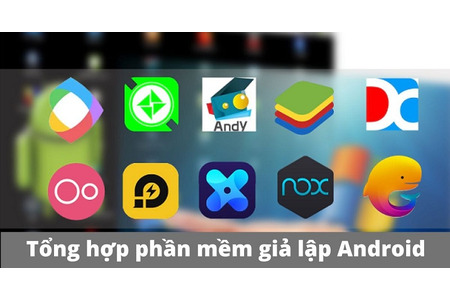Trước khi in ấn hay gửi văn bản cho người khác, một dân văn phòng chuyên nghiệp buộc phải biết cách trình bày văn bản một cách khoa học và đẹp mắt. Trong bài viết dưới đây, bạn sẽ biết cách thu hẹp khoảng cách giữa các dòng trong văn bản ở Word 2010 một cách phù hợp nhất. Cùng tìm hiểu nào!
1. Cách chỉnh khoảng cách giữa các dòng trong Word 2010
Hệ điều hành Window 10 có bộ Office với rất nhiều tính năng mới, giúp người dùng đạt được hiệu quả căn chỉnh văn bản một cách nhanh chóng, chuyên nghiệp. Tuy nhiên, riêng về vấn đề chỉnh khoảng cách, thu hẹp các dòng thì bạn hoàn toàn có thể thực hiện giống như những phiên bản Word 2003, 2007 hay 2013 khác.
Cụ thể:
Bước 1: Mở văn bản mà bạn cần chỉnh sửa.
Bước 2: Bôi đen toàn bộ phần văn bản cần chỉnh khoảng cách giữa các dòng. Ấn chuột phải và chọn mục Paragraph.
Bước 3: Tại hộp thoại Paragraph, tìm đến tab Indents and Spacing.
Trong mục Spacing, bạn hãy chọn Line Spacing để thực hiện các thao tác chỉnh sửa sau:
- Khi bạn xác định được khoảng cách chính xác mà mình muốn cài thì hãy chọn “Exactly”, rồi nhập cụ thể thông số vào phần At. Cuối cùng ấn OK để hoàn tất việc cài đặt lệnh căn chỉnh.
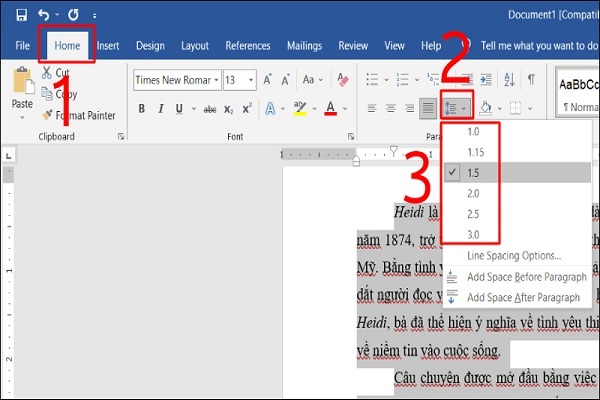
Cách chỉnh khoảng cách giữa các dòng trong Word 2010
- Nếu muốn đổi cài đặt mặc định thì hãy vào hộp thoại Format – Paragraph rồi thay đổi những danh mục trong tap Spacing. Trong phần này sẽ có nhiều tùy chọn cho bạn thoải mái chỉnh sửa thu hẹp khoảng cách giữa các dòng sao cho thích hợp nhất với văn bản bạn đang có.
2. Các lưu ý trong thu hẹp khoảng cách dòng ở word 2010
Việc chỉnh sửa, trình bày một văn bản đẹp không phải điều dễ. Ngoài việc biết công thức thực hiện thì còn cần người làm có những hiểu biết nhất định liên quan đến vấn đề này.
- Để làm tốt việc thu hẹp khoảng cách giữa các dòng trong văn bản Word 2010, bạn nên chú ý một vài điểm sau:
- Bắt buộc phải bôi đen toàn bộ phần văn bản có sẵn mà bạn đang muốn thu hẹp khoảng cách.
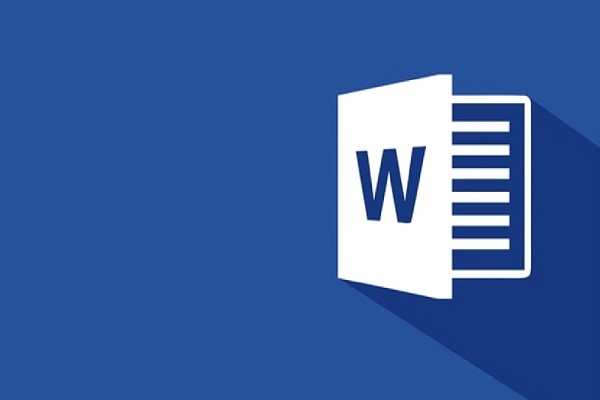
Các lưu ý trong thu hẹp khoảng cách dòng ở word 2010
- Quy chuẩn cho khoảng cách giữa các dòng lý tưởng hiện nay đang là ở mức 1.3 đến 1.5. Việc để các thông số ở dưới hay ở ngoài mức này thường khiến cho văn bản của bạn trông không được chuyên nghiệp.
- Không nên thu hẹp quá khoảng cách các dòng vì lý do muốn cho nội dung văn bản tốn ít diện tích hơn hay chỉ hiển thị trong 1 trang duy nhất. Nếu các dòng dính sát vào nhau quá thì cũng ảnh hưởng đến thẩm mỹ của văn bản.
Kết luận
Mong rằng nội dung bài viết trên đã giúp các bạn biết được làm thế nào để chỉnh sửa, thu hẹp khoảng cách giữa các dòng trong văn bản word 2010. Chúc các bạn thành công!